Şu an okuyorsunuz: Fabrika ayarlarınız nasıl geri yüklenir Kindle E-okuyucu
Okumak her zaman inanılmaz bir hobi olmuştur. Ayrıca, geniş bir kitleye sahip olan aşağıdaki gibi e-okuyucular seçin: Amazon Kindle, yatakta bile bir veya iki bölüm gizlice girmek daha kolay hale geldi. Yine de, Kindle e-okuyucu bir donanım parçasıdır, bu nedenle kendinizi Kindle sıkışmış, gecikmiş veya askıya alınmış. Bu durumda, fabrika ayarlarına sıfırlama adımları arıyor olabilirsiniz. Kindle yeni gibi yapmak için. Bu makalede size öğreteceğimiz şey budur. Bunu yapma nedeniniz ne olursa olsun, yeniden başlatma veya fabrika ayarlarına sıfırlama işlemi düzeltmeye yardımcı olabilir. Kindle.
Sizinkini Nasıl Yeniden Başlatabilir veya Sıfırlayabilirsiniz? Kindle E-Okuyucu (2021)
Bu kılavuz, fabrika ayarlarına sıfırlama prosedüründen daha fazlasını kapsar Kindle ancak dalıştan önce almak isteyebileceğiniz diğer önlemleri de içerir. Aşağıdaki içindekileri kullanın ve istediğiniz bölüme gidin.
tüm benimkini kaybedeceğim Kindle Kitaplar ve İçerik Sıfırlansın mı?
Neden fabrika ayarlarına sıfırlama yapıyor olursanız olun Kindlemaalesef öyle yap silecek tüm e-kitaplar, dergiler ve üzerinde depoladığınız diğer içerikler Kindle. Ayrıca, ayarlarınız otomatik olarak varsayılan durumuna geri dönecektir. Ancak endişelenmeyin çünkü tüm verileriniz orada yedeklendi senin için Amazon hesap. Bu nedenle, bir e-kitabı kurduğunuzda geçici olarak kaybedebilirsiniz. Kindle fabrika ayarlarına sıfırladıktan sonra hepsi hemen geri senkronize edilir.
Yöntem 1: Bilgisayarınızı Yazılımdan Sıfırlamayı (veya Yeniden Başlatmayı) Deneyin Kindle
Fabrika ayarlarınızı geri yüklemeye çalışıyor olabilirsiniz Kindle çünkü zamanla yavaşladı. BİR Kindle Zaman zaman boğulma tamamen normaldir. Ancak bu, cihazınızı silmeniz gerektiği anlamına gelmez. Bazı durumlarda, hızlı bir yeniden başlatma gecikmeyi ortadan kaldıracak ve geri dönecektir. Kindle e-okuyucu hızlı bir şekilde durumuna döner. Bu yüzden sıfırlamaya devam etmeden önce bunu deneyin. Yazılım sıfırlamanızı yapmak için aşağıdaki adımları izleyin Kindle:
1. Basılı tutun Kindle’NS güç düğmesi birkaç saniye içinde. Güç düğmesi, cihazınızın kilidini açmak için kullandığınızla aynıdır.
2. Kısa süre içinde Güç Menüsü açılacaktır. Çok hafif”Tekrar başlat“Ve bir dakika bekle.
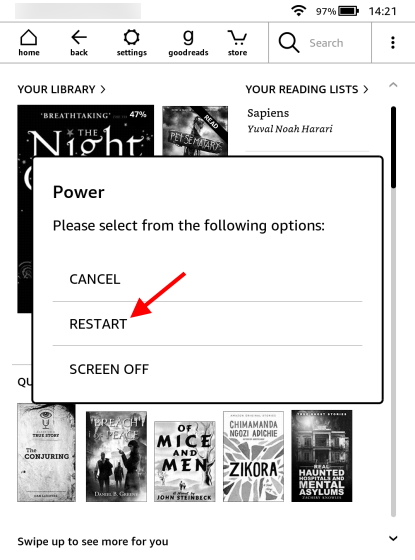
Senin Kindle şimdi yumuşak bir yeniden başlatma gerçekleştirmek birkaç saniye sürecektir. Bu, büyük olasılıkla daha önce fark ettiğiniz gecikmeleri ortadan kaldıracaktır. Ancak Kindle’ınızın ekranının donduğunu veya yanıt vermediğini fark ederseniz okumaya devam edin.
Yöntem 2: Bir Dondurulmuş Nasıl Sıfırlanır Kindle
bir iken Kindle Tam donma yaygın değildir, beklenmedik bir şekilde olabilir. Dondur veya yanıt vermiyor Kindle herhangi bir dokunma veya gezinme hareketine yanıt vermez. Tekrar çalışması için Sert Sıfırlama yapmanız gerekecektir. Bu, hiçbir veriyi silmez veya cihazınıza zarar vermez. Bu nedenle, fabrika ayarlarına sıfırlama yapmak için aşağıdaki adımları izleyin:
1. Beklet Kindle’NS güç düğmesi. Güç düğmesi, cihazınızın kilidini açmak için kullandığınız düğmedir.

2. Ekranda güç düğmesi belirecektir. Ancak ekran titreyene ve fabrika ayarlarına sıfırlama işlemi başlayana kadar güç düğmesini bırakmayın. Güç düğmesini bir süre basılı tutmanız gerekecek 40 saniye.
3. Bir kez senin Kindle tekrar açın, güç düğmesini bırakabilirsiniz.
Fabrika ayarlarına sıfırlama, her şeyi siliyor Kindle elektronik okuyucu. Bu sadece bir yeniden başlatma Kindle yumuşak ama daha zorlayıcı bir şekilde benzer. Ayrıca daha önce fark ettiğiniz hataları veya gecikmeleri de ortadan kaldıracaktır. Ancak, bulursanız Kindle hala beklendiği gibi çalışmıyor, fabrika ayarlarına sıfırlama zamanı.
Yöntem 3: Fabrika ayarlarınızı nasıl geri yükleyebilirsiniz? Kindle
yeniden başlatılırsa Kindle çalışmıyor ve yine de fabrika ayarlarına sıfırlamaya devam etmek istiyorsunuz KindleBiz burdayız. Bunu yapmak için işlem oldukça basittir. Ancak, daha önce de belirttiğimiz gibi, her şeyi kaybedersiniz. Kindle e-kitaplar ve geçici ayarlar. Bu yüzden, hepsini sıfırlamak için çok tembel hissediyorsanız, belki şimdilik bir ara verin. Ancak e-okuyucunuzu onarmaya kararlıysanız, fabrika ayarlarına sıfırlamak için aşağıdaki adımları izleyin. Kindle:
1. Kindle’ın ana ekranında öğesine dokunun. üç nokta Simge (üç nokta) sağ üstte.
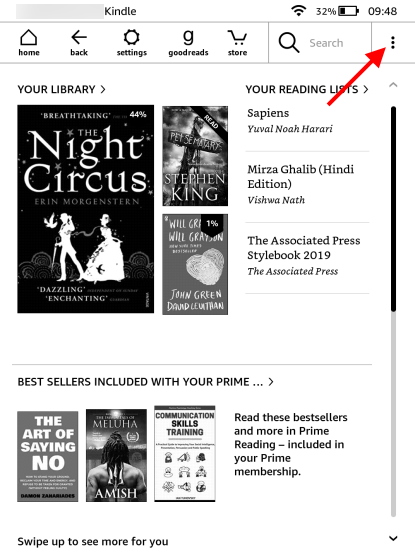
2. Açılır menüden “Ayar“.
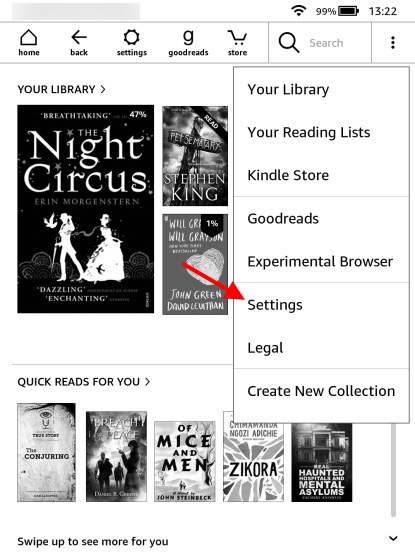
3. Ayarlar ekranında öğesine dokunun. üç nokta simgesi (üç nokta) tekrar sağ üstte. Başka bir açılır menüye yol açacaktır. Burada, “ üzerine dokununSıfırla” mevcut seçeneklerden.
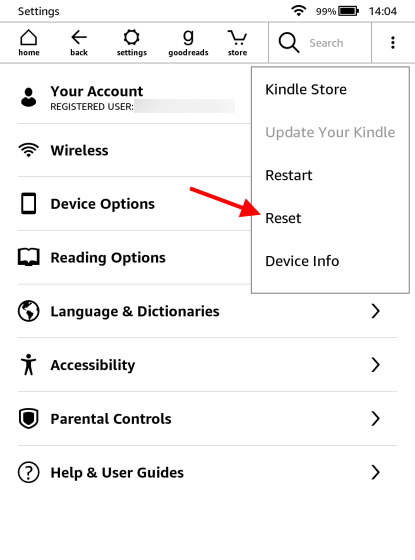
5. Şimdi, seçiminizi ve tüm bilgileri size bildiren bir onay kutusu göreceksiniz. Kindle veriler silinecektir. Çok hafif”doğru” ile ilerlemek, devam etmek .
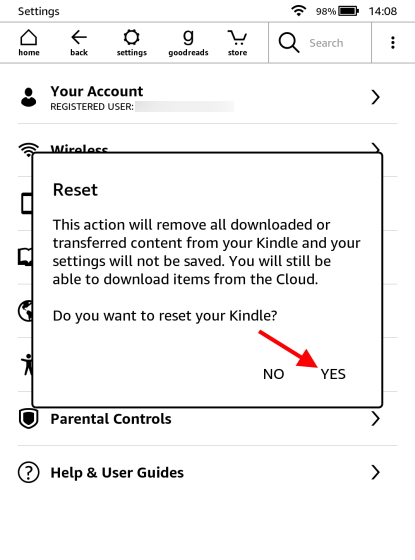
Senin Kindle şimdi yeniden başlatılacak ve fabrika ayarlarına sıfırlama başlayacaktır. Çok zaman almayacak. Tamamlandığında, Kindle’ın karşılama ekranı tarafından karşılanacaksınız. Ardından cihazınızı ilk satın aldığınız zamanki gibi kurun.
Ayrıca, bağlantı kurduğunuzda silinen tüm e-Kitaplarınız ve diğer verileriniz geri yüklenecektir. Amazon cihaza tekrar hesap. Ancak satmayı planlıyorsanız Kindlebir sonraki mutlu okuyucu için kurulum ekranında bırakın.
BONUS: Aboneliği iptal etme adımları Kindle E-okuyucu
Bu bölüm için Kindle cihaz sahipleri cihazlarını satıyor veya veriyor ve tüm verilerini silmek istiyor. kimden Kindle verilerini bağlantıdan kurtar Amazon hesap, herhangi bir veri kurtarma işlemini durdurmak için aboneliğinizi iptal etmeniz gerekir. Abonelikten çıkmak için aşağıdaki adımları uygulamanız yeterlidir Kindle:
1. Kindle’ın ana ekranında öğesine dokunun. üç nokta simgesi (üç nokta) sağ üstte.
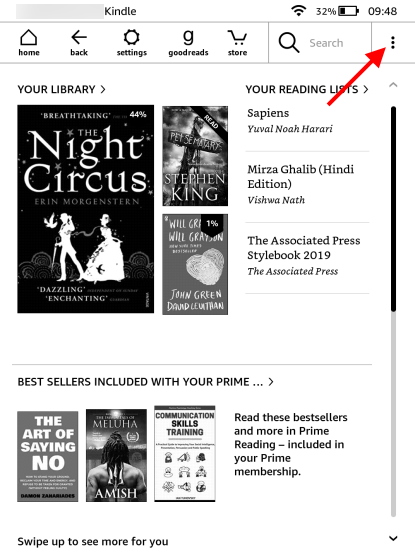
2. Ardından “ üzerine dokunun.Ayar“Açılır menüden.
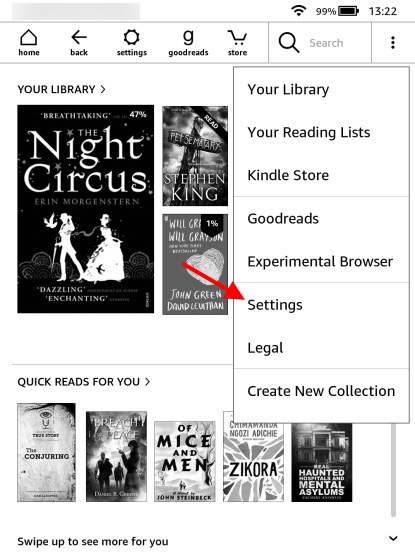
3. Ardından, “Hesabınız“Görünen listeden.
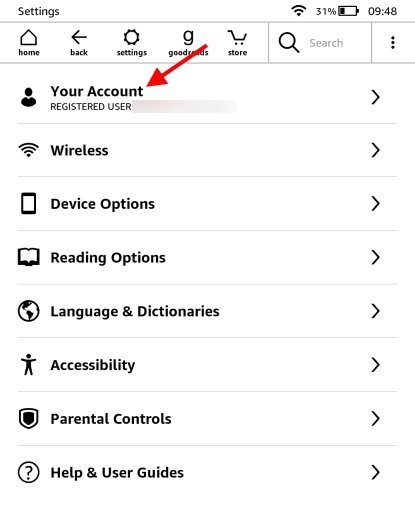
4. Şimdi “ üzerine dokununCihazın kaydını iptal et“Bir sonraki sayfada. “ üzerine tıklamanız gereken bir onay kutusu ile karşılaşacaksınız.KAYIT SİLMEK” İşleminizi onaylamak için
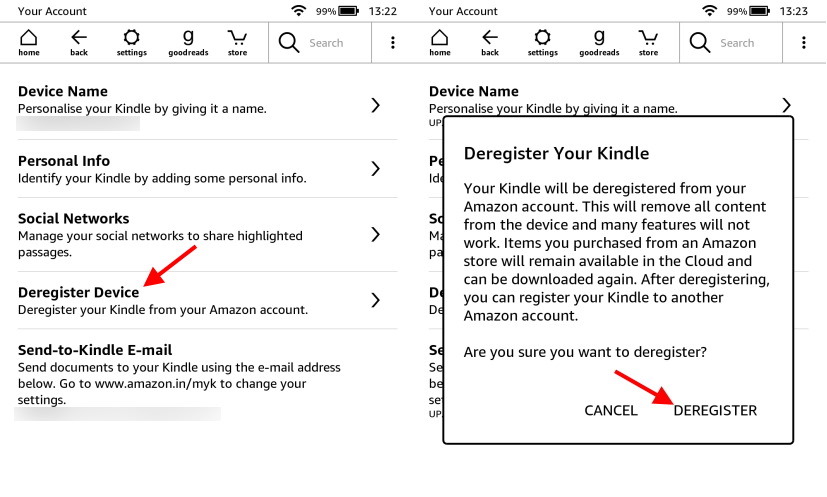 Bu kadar. Abonelikten başarıyla çıktınız Kindle senin sözün Amazon hesap. Cihazınızdaki ve tüm ayarlarınızdaki tüm içeriği silecektir. Amazon Hesap e-okuyucuya uygulanmıştır. verebilirken Kindle İsterseniz, iki kat emin olmak için her zaman fabrika ayarlarına sıfırlayabilirsiniz (yukarıda açıkladığımız adımları izleyin).
Bu kadar. Abonelikten başarıyla çıktınız Kindle senin sözün Amazon hesap. Cihazınızdaki ve tüm ayarlarınızdaki tüm içeriği silecektir. Amazon Hesap e-okuyucuya uygulanmıştır. verebilirken Kindle İsterseniz, iki kat emin olmak için her zaman fabrika ayarlarına sıfırlayabilirsiniz (yukarıda açıkladığımız adımları izleyin).
Bana ait Kindle Sıfırlamadan sonra hala düzelmedi. Şimdi ne var?
Eğer senin Kindle fabrika ayarlarına sıfırlamadan sonra bile düzgün çalışmıyorsa, muhtemelen bir donanım sorunudur. Nerede yaşadığınıza bağlı olarak, iletişim kurmanız gerekecek Amazon Kindle Onarım veya değiştirme için destek (site bağlantısı). Ancak, bunu yapmadan önce ziyaret etmenizi öneririz. Kindle E-Reader Yardım sayfası ve sorunu çözmek için çözümler bulun.
Fabrika ayarlarınızı geri yükleyin Kindle yepyeni yapmak için
Bu kılavuzdaki yöntemleri izledikten sonra, umarız Kindle satın aldığınız zamanki kadar iyi çalışıyor. Sadece e-kitap okumanın yanı sıra, birçok Kindle deneyiminizi geliştirmek için deneyebileceğiniz ipuçları ve püf noktaları. Ancak, daha fazla seçenek keşfetmek istiyorsanız, belki de en iyisini denemelisiniz. Kindle Değişim için alternatifler. Yol boyunca bir yerde yardıma mı ihtiyacınız var? Aşağıdaki yorumlarda bize bildirin!
